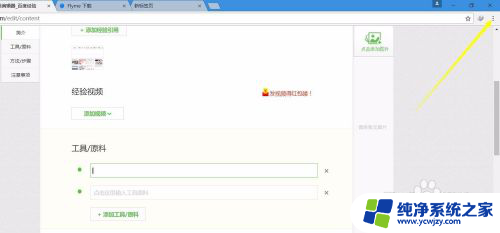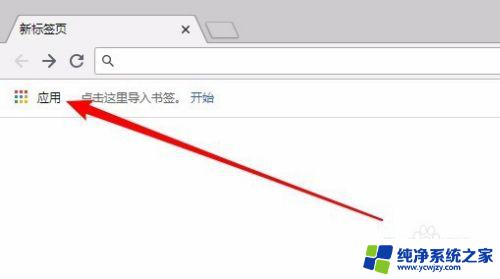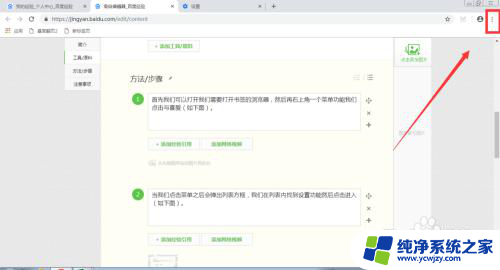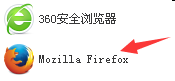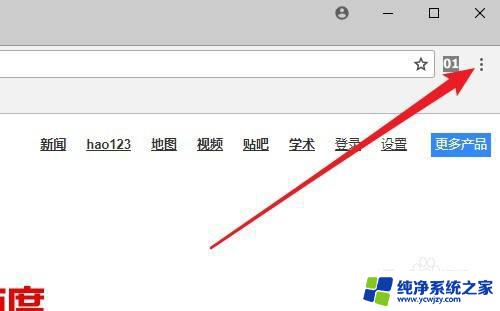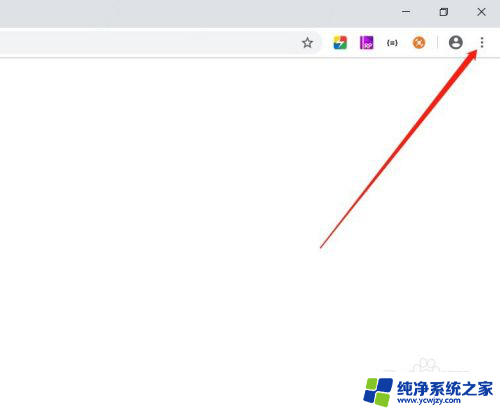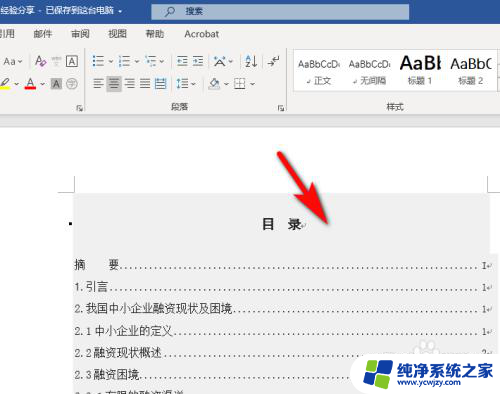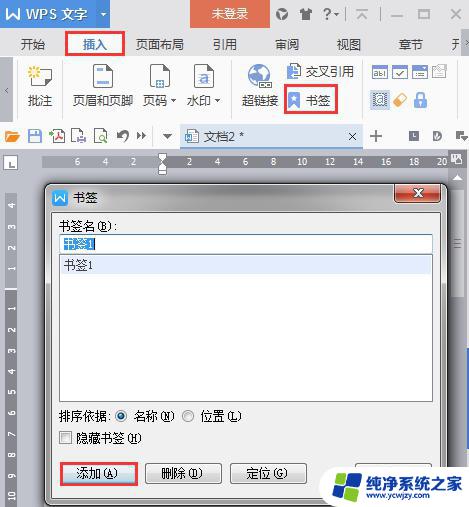火狐浏览器书签工具栏不显示书签 电脑Firefox浏览器书签工具栏不见了怎么办
更新时间:2023-06-27 14:49:41作者:jiang
火狐浏览器书签工具栏不显示书签,电脑Firefox浏览器一直以来都是广大网民们浏览网页的不二选择,而浏览器的书签工具栏则对于大多数人来说也是一个不可或缺的存在,它可以保存我们平时经常访问的网站,方便我们一键打开,然而有些时候我们可能会遇到Firefox浏览器书签工具栏不显示书签的情况,这到底是什么原因导致的呢?该怎么办才能恢复工具栏的正常显示呢?下面小编将为大家带来详细解答。
方法如下:
1.在电脑桌面点击Firefox火狐浏览器将其打开。

2.首先将Firefox火狐浏览器打开,发现书签工具栏不见了。
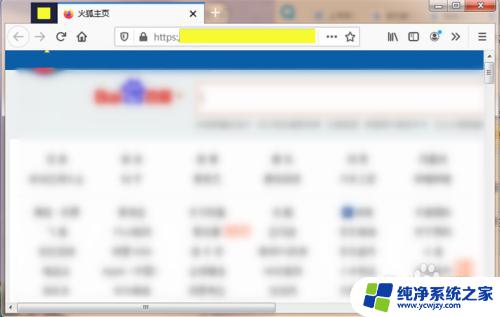
3.然后鼠标右键点击最上面的框。
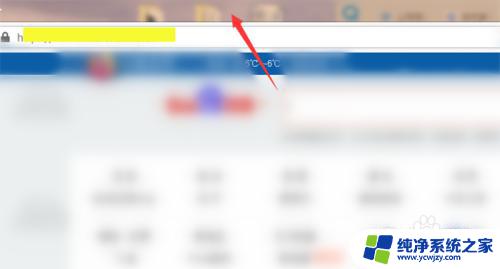
4.然后弹出来的选项卡,点击【书签工具栏】选项。
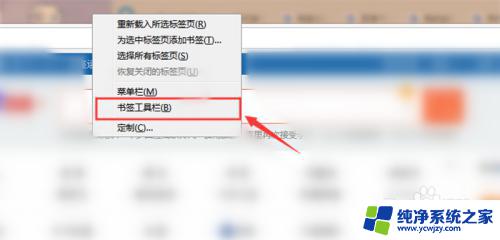
5.然后就可以看到书签工具栏显示出来了,可以点击进入到相关的网页。
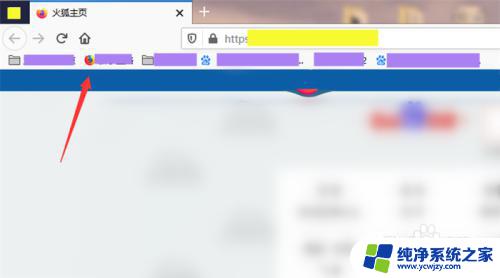
以上就是关于火狐浏览器书签工具栏不显示书签的全部内容,如果您还有疑问,请参考以上步骤进行操作,我们希望这些步骤能够对您有所帮助。